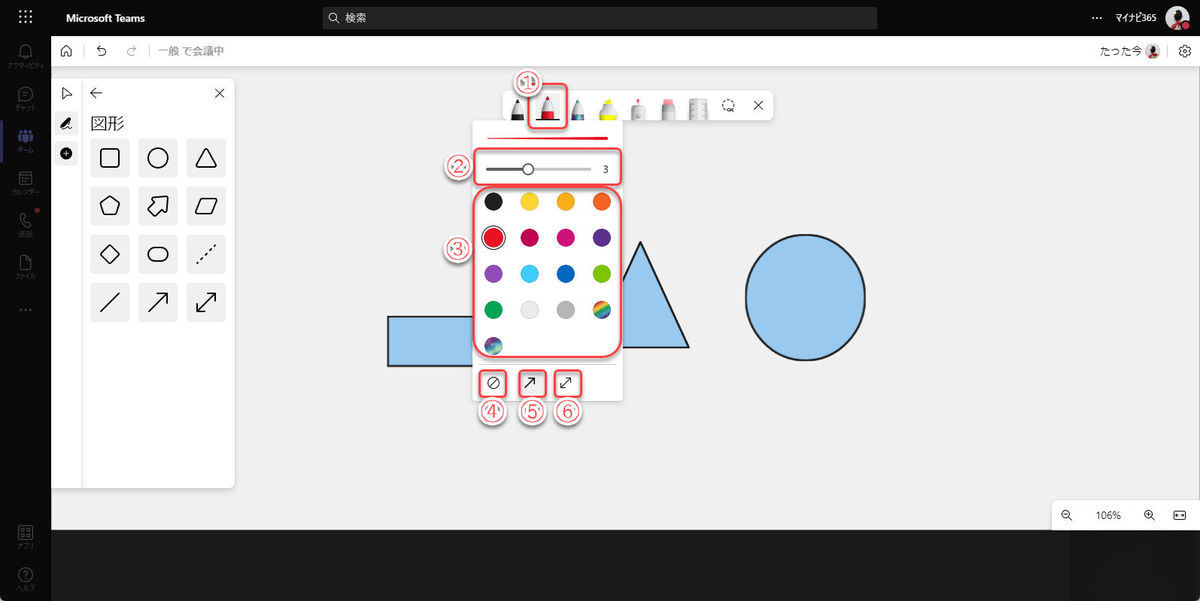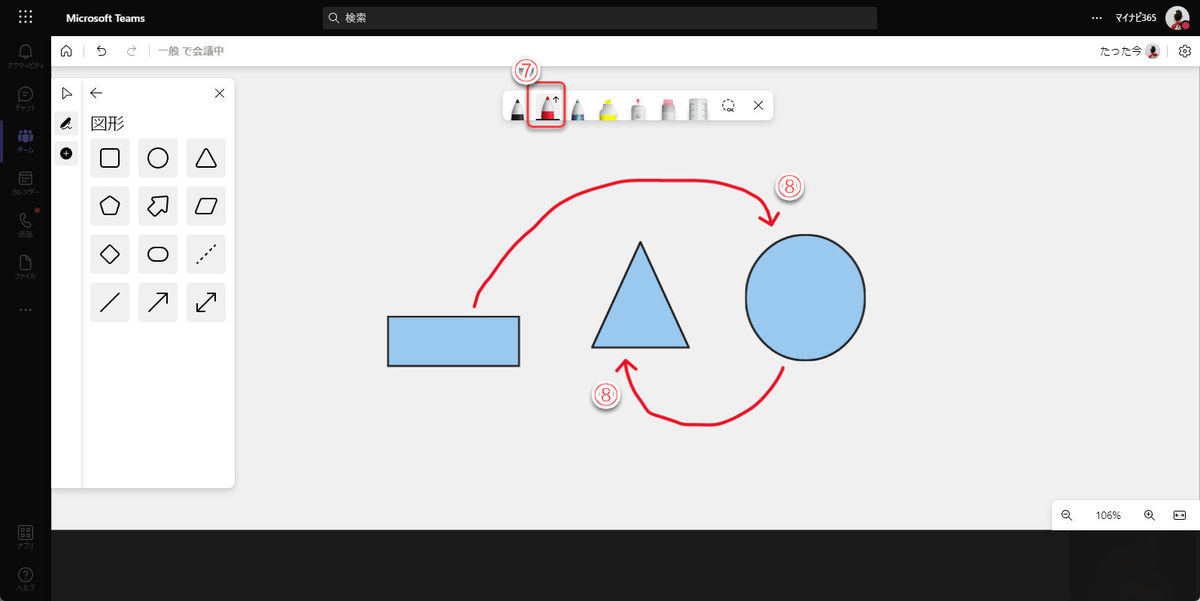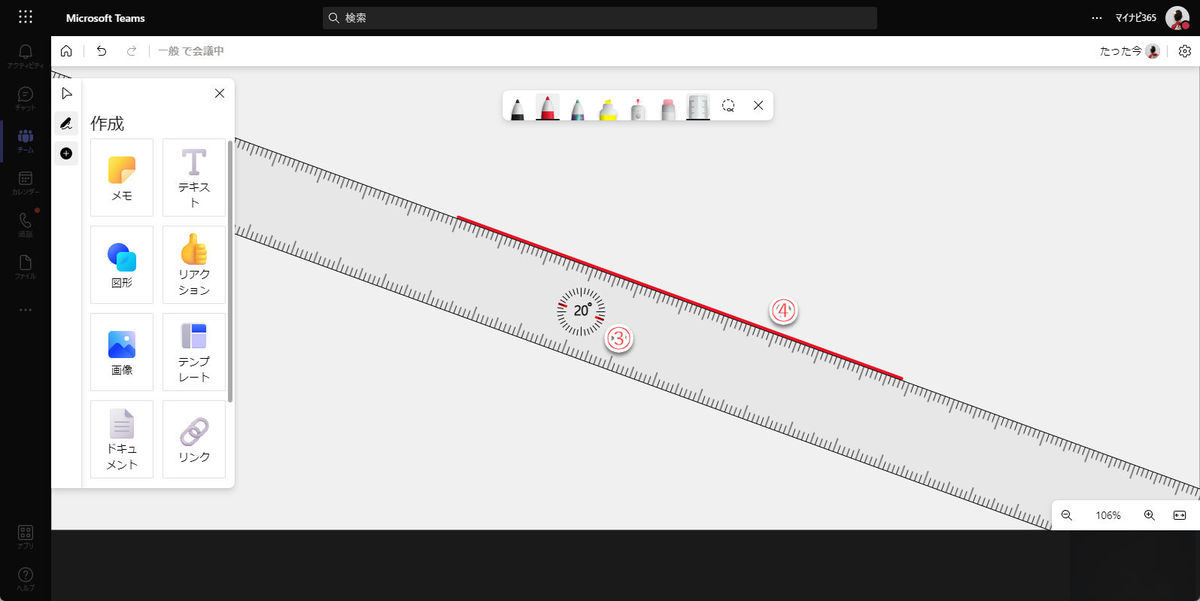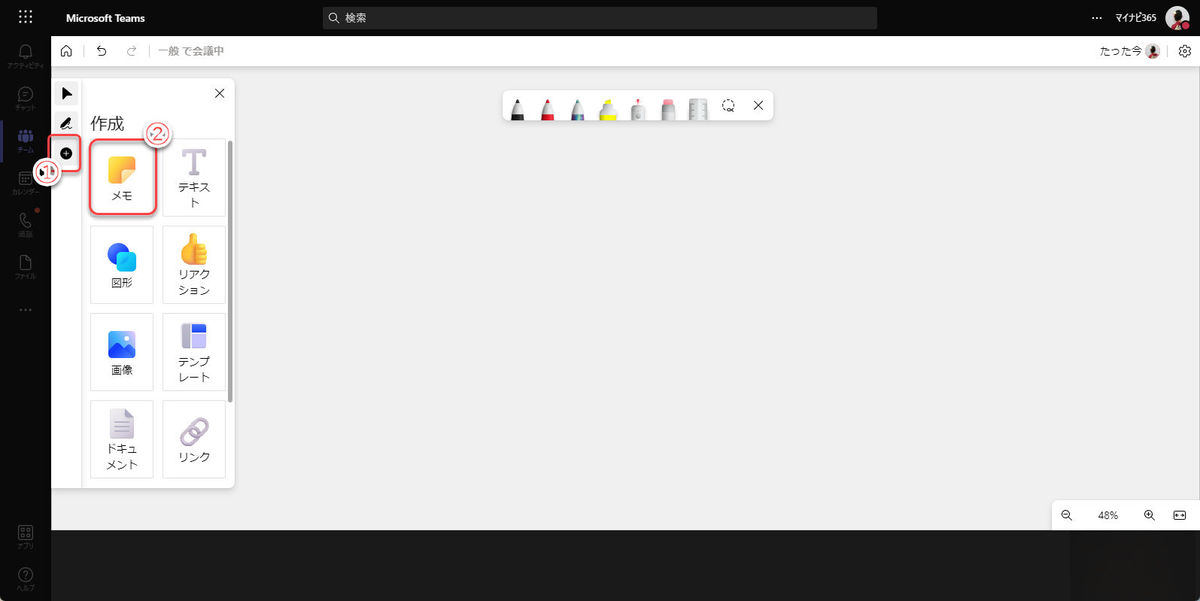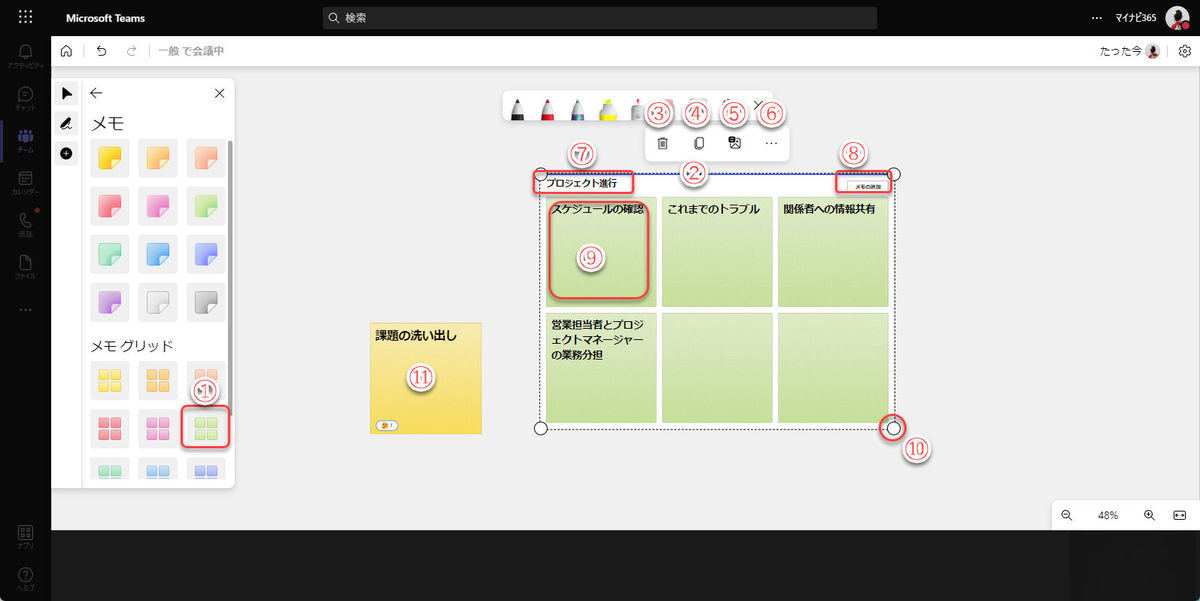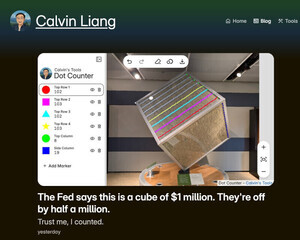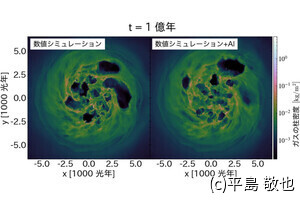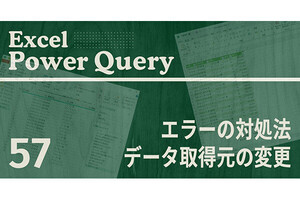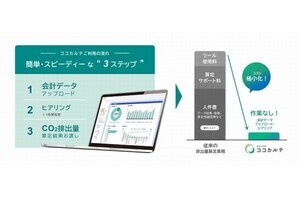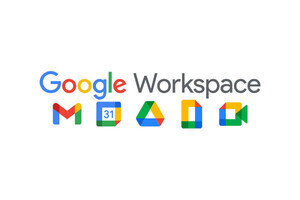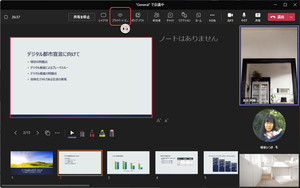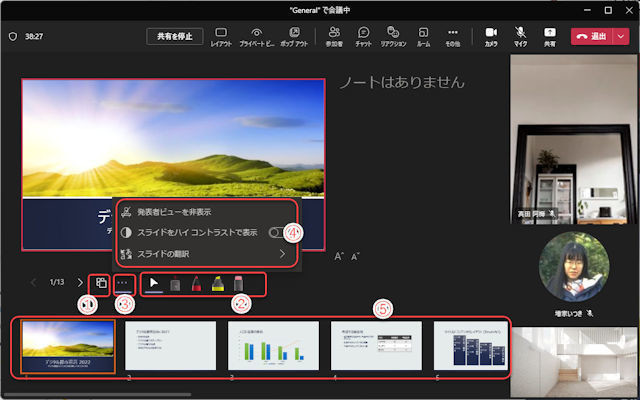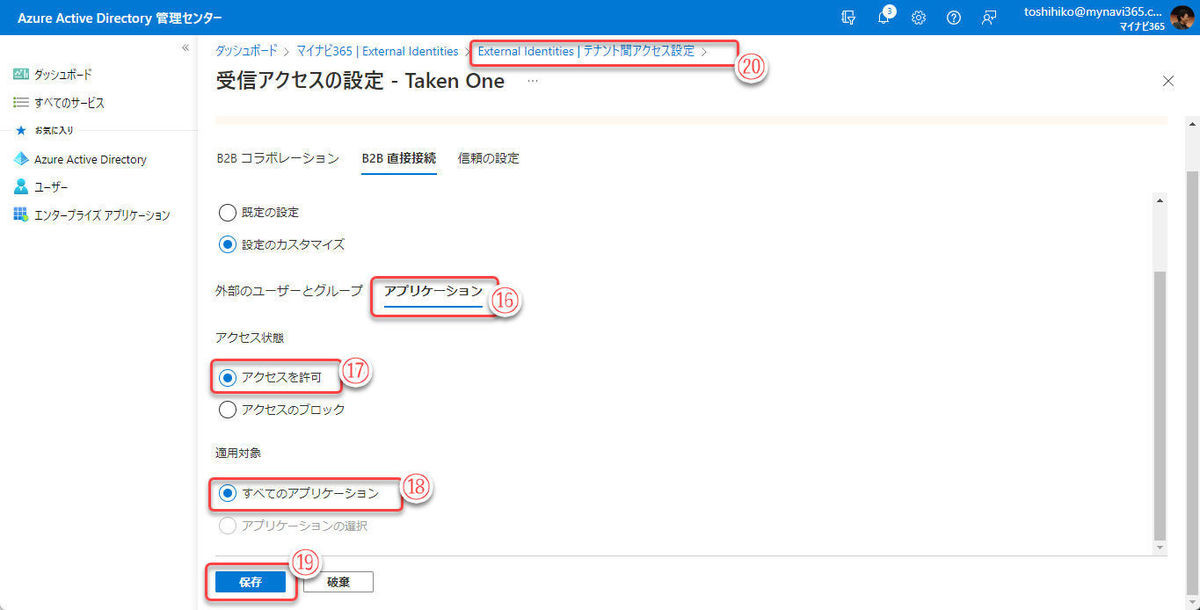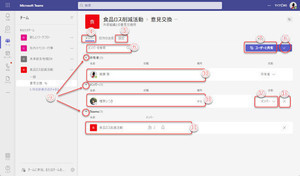今回も進化したMicrosoft Teamsのホワイトボードを紹介します。対面会議と同様、オンライン会議でもホワイトボードは内容の整理や理解の共有に欠かせないツールです。
フリーハンド矢印
フリーハンドで線を描いて先端に矢印を描くのはなかなか大変でした。新しいホワイボードでは、ペンツール(インク)の設定で、色や線の太さとともに、線の形状として矢印を選択できます。
(1)クリックして選択したペンをもう一度クリックして、ペンの設定ウインドウを開く。
(2)スライドバーでペンの太さを設定。
(3)ペンの色を選択。
(4)先端の形状無し。
(5)先端を矢印にする。
(6)両端を矢印にする。
もう一度ペンをクリックすると設定ウインドウを閉じます。
(7)ペンツールに矢印マークが表示される。
(8)フリーハンドで線を描くと先端が矢印になる。
定規で直線を引く)
フリーハンドのペンを使いながら、直線を引きたいことは良くあることです。正確な角度を指定できればより便利でしょう。このような用途に便利なのが定規です。
(1)定規ボタンをクリックして定規を表示。
(2)定規をマウスでドラッグして好きな位置に移動。
(3)マウスのホイールを回転させて定規の角度を調整。
(4)定規に沿ってペンを動かして線を描くと定規の位置に直線を描く。
定規に沿ってペンを動かすとき、神経質に定規に合わせる必要はありません。少し定規から離れていても自動的に調整されます。ただし、開始点は定規の外側にしてください。定規の内側でマウスをドラッグすると定規を動かしてしまいます。 もう一度定規ボタンをクリックすると、定規を消します。
メモを貼る
ホワイトボード上にメモ用紙を貼り付けるイメージで使うのが「メモ」の機能です。メモをタイル上に配置したメモグリッドも利用できます。
(1)「作成」パネルが表示されていないときは、「作成」(+)ボタンをクリック。
(2)作成パネルの「メモ」をクリック。
(3)好みの色のメモボタンをクリック。
(4)ホワイトボード上でメモを貼る位置をクリック。また貼り付け済みのメモをクリックするとそのメモが選択状態になり、メモのツールボタンが表示される。
(5)メモにテキストを入力。
(6)メモの色を変更。
(7)メモを削除。
(8)メモをコピー。
(9)メモの代替テキストを入力。
(10)その他のオプション。
(11)メモをダブルクリックしてテキストを入力することもできる。
(12)メモに会議メンバーが「いいね」「笑い」などのマークを設定。
(13)メモの頂点をドラッグしてサイズを変更。
「代替テキスト」とは、会議参加者に音声読み上げソフトを使用しているユーザーがいる場合、音声ソフト用に読み上げる説明文を入力しておく機能です。 「その他のオプション」ではメモと他のオブジェクトが重なり合うときの上下関係を調整したり、編集できないようにメモをロックしたりできます。
メモグリッド
メモをタイル上に並べてグループ化したのがメモグリッドです。初期設定で6枚のメモを含むグリッドが作成されるので、必要に応じてグリッド内のメモを削除または追加して数を調整してください。
(1)好みの色のメモグリッドをクリック。
(2)ホワイトボード上のメモを貼る位置をクリック。また貼り付け済みのメモグリッドの枠線をクリックすると、メモグリッドを選択状態にしてメモグリッドのツールボタンを表示。
(3)メモグリッドを削除。
(4)メモグリッドをコピー。
(5)代替テキストを入力。
(6)その他のオプション。
(7)ダブルクリックしてグリッドのタイトルを入力。
(8)クリックしてグリッドに新しいメモを追加。
(9)ダブルクリックしてメモにテキストを入力。
(10)ドラッグしてグリッドのサイズを変更。
(11)既に貼り付けたメモは、メモグリッドを貼るときに位置を自動調整されることがある。
12)グリッド内のメモをクリックすると、メモが選択状態になってメモのツールボタンが表示される。メモごとに色を変更できる。
(13)グリッド外のメモをグリッド内にドラッグすると、グリッドに追加できる。
(14)グリッド内のメモをグリッド外にドラッグすると、グリッドから取り出して独立したメモにできる。
(15)「作成」パネルに戻るときは、「戻る」(←)ボタン。
オンライン会議の議事内容をその場で整理して行くにも役立ちます。